- Google Chrome ძალიან პოპულარული ვებ-ბრაუზერია, მაგრამ ის მაინც განიცდის პერიოდულ პრობლემებს.
- ერთ-ერთი ასეთი მაგალითია, როდესაც ის სწორად არ ითიშება, რადგან ამის შესახებ ქვემოთ მოცემულ სახელმძღვანელოში განვიხილავთ.
- ბრაუზერის საერთო პრობლემების შესახებ მეტი ინფორმაციისთვის ეწვიეთ ჩვენს ვებ – გვერდს ბრაუზერის შეცდომების გვერდი.
- თუ გსურთ შეიტყოთ მეტი Google Chrome– ის შესახებ, ჩვენ გვაქვს სპეციალიზებული Google Chrome გვერდი ივსება სასარგებლო ინფორმაციით.
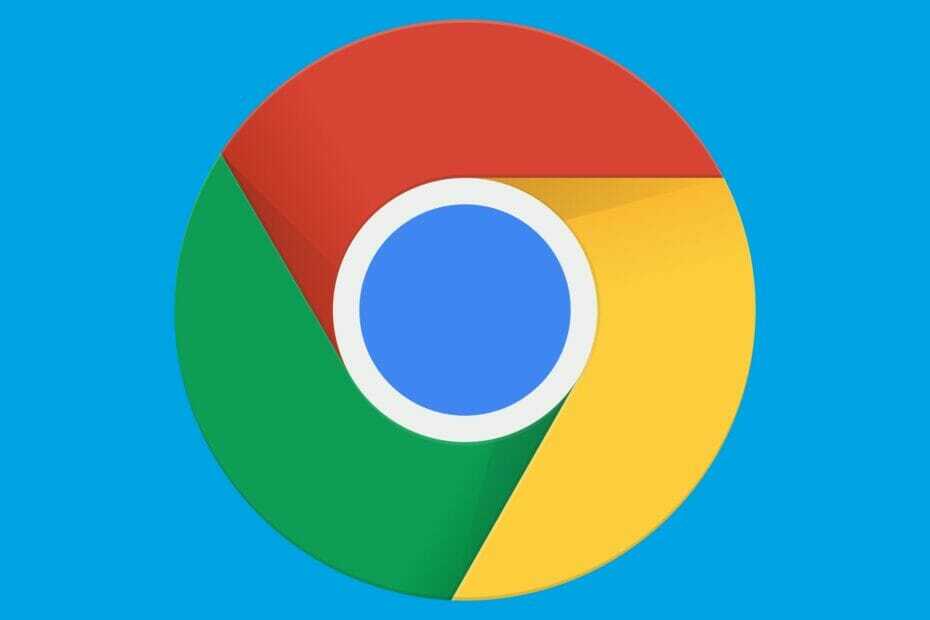
- მარტივი მიგრაცია: გამოიყენეთ ოპერის ასისტენტი არსებული მონაცემების, მაგალითად, სანიშნეების, პაროლების და ა.შ.
- რესურსების გამოყენების ოპტიმიზაცია: თქვენი ოპერატიული მეხსიერება უფრო ეფექტურად გამოიყენება ვიდრე Chrome
- გაძლიერებული კონფიდენციალურობა: უფასო და შეუზღუდავი VPN ინტეგრირებული
- რეკლამები არ არის: ჩაშენებული Ad Blocker აჩქარებს გვერდების ჩატვირთვას და იცავს მონაცემების მოძიებისგან
- ჩამოტვირთეთ ოპერა
ზოგიერთმა მომხმარებელმა გამოაქვეყნა ა ქრომი სწორად არ დახურეს შეცდომის შეტყობინება Google– ის ფორუმებზე. ამ მომხმარებლებმა განაცხადეს, რომ შეცდომის შეტყობინება მუდმივად ჩნდება, როდესაც ისინი ახორციელებენ შეტყობინებას ქრომი ბრაუზერები. შეცდომის შესახებ შეტყობინება შეიცავს: აღდგენა ღილაკი, რომელიც აღადგენს ადრე გახსნილ გვერდების ჩანართებს.
ინარჩუნებს თუ არა Chrome ავარიას და გადატვირთვისას, ის მოგაწვდით ინფორმაციას, რომ ის სწორად არ გამორთულა? დაიწყეთ Google Chrome– ის ნაგულისხმევ მნიშვნელობებზე გადაყენებით. ამით უნდა ამოიღონ შესაძლო შემზარავი გაფართოებები და გადაჭრას პრობლემა. თუ პრობლემა გამეორდება, შეცვალეთ ნაგულისხმევი საქაღალდის სათაური და Preference კონფიგურაციის ფაილი AppData საქაღალდეში.
დეტალებისთვის, განაგრძეთ კითხვა ქვემოთ.
როგორ გავაკეთო Google Chrome სწორად გამორთვა?
- სცადეთ ალტერნატიული ბრაუზერი, ავარიების თავიდან ასაცილებლად
- გადატვირთეთ Google Chrome
- შეცვალეთ ნაგულისხმევი საქაღალდის სათაური
- შეცვალეთ პარამეტრების ფაილი
- გამორთეთ ფონური პროგრამების გაშვების გაგრძელება
1. სცადეთ ალტერნატიული ბრაუზერი, ავარიების თავიდან ასაცილებლად
გუგლ ქრომი ზოგჯერ არასწორად იქცევა და ზოგიერთ მომხმარებელს მას ალბათ ყელში ეცემა. ალტერნატივების ოკეანეა, განსაკუთრებით ამ დღეებში, და თუ თქვენ Chrome- ზე განსაკუთრებით არ ხართ დაკავშირებული, სხვა ბრაუზერში გადასვლა შესანიშნავ იდეად მოგეჩვენებათ.
ჩვენი რეკომენდაციით, გადასასვლელი ბრაუზერი არის Opera, ბრაუზერი, რომელსაც აშკარა მსგავსება აქვს Chrome- თან, მაგრამ ბევრად მეტს გვთავაზობს.
ახლა, შეიძლება იკითხოთ, რა არის განსაკუთრებული ოპერაში? დეველოპერებმა, რომლებმაც ის შექმნეს, Chromium პროექტის არქიტექტურაზე დაყრდნობით, ყურადღება გამახვილდნენ კონფიდენციალურობა და უსაფრთხოება.
გაუშვით სისტემის სკანირება პოტენციური შეცდომების აღმოსაჩენად

ჩამოტვირთეთ Restoro
PC სარემონტო ინსტრუმენტი

დააჭირეთ დაიწყეთ სკანირება რომ იპოვოთ ვინდოუსის პრობლემები.

დააჭირეთ შეკეთება ყველა დაპატენტებულ ტექნოლოგიებთან დაკავშირებული პრობლემების გადასაჭრელად.
გაუშვით კომპიუტერის სკანირება Restoro Repair Tool– ით, რომ იპოვოთ შეცდომები, რომლებიც იწვევს უსაფრთხოების პრობლემებს და შენელებას. სკანირების დასრულების შემდეგ, შეკეთების პროცესი შეცვლის დაზიანებულ ფაილებს ახალი Windows ფაილებით და კომპონენტებით.
ევროპული კომისიის მიერ ბრაუზერი აღიარებულია ინტრუზიულ ვებ – გვერდებთან ურთიერთობის, მომხმარებლების თვალთვალისა და პროფილების გატარების გზით.
ფუნქციები, როგორიცაა ჩამონტაჟებული ვირუსის სკანერი, 2048 ბიტიანი RSA დაშიფვრის გასაღები და HTTPS გადამისამართება გიცავთ უსაფრთხოებას. სხვა, როგორიცაა Advanced Private Browsing ან ჩაშენებული VPN გახდის ანონიმური და თქვენი პირადი ცხოვრების დაცვა.

ოპერა
დაათვალიერეთ ინტერნეტი ისე, რომ არ ინერვიულოთ შეცდომებზე და საკითხებზე ბაზარზე ერთ – ერთ ყველაზე სტაბილურ ვებ – ბრაუზერში.
ეწვიეთ ვებგვერდს
2. გადატვირთეთ Google Chrome
- დააჭირეთ ღილაკს მოირგეთ და აკონტროლეთ Google Chrome ღილაკი
- დააჭირეთ პარამეტრები პირდაპირ ქვემოთ მოცემული გვერდის ჩანართის გასახსნელად.
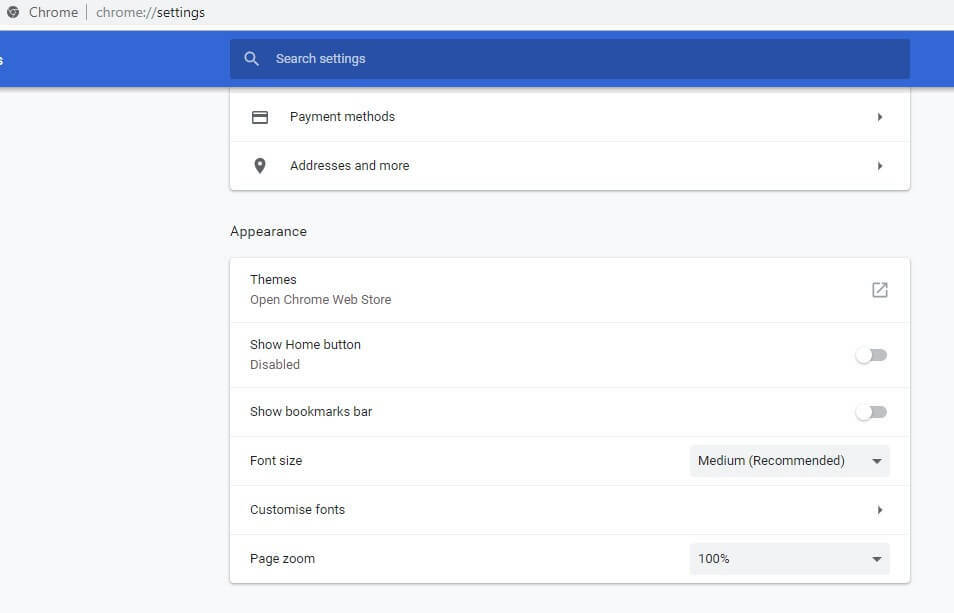
- გადადით ამ ჩანართზე და დააჭირეთ ღილაკს Მოწინავე ღილაკი
- შემდეგ გადადით ქვემოთ და დააჭირეთ ღილაკს აღადგინეთ პარამეტრები თავდაპირველ ნაგულისხმევ პარამეტრებში ვარიანტი.
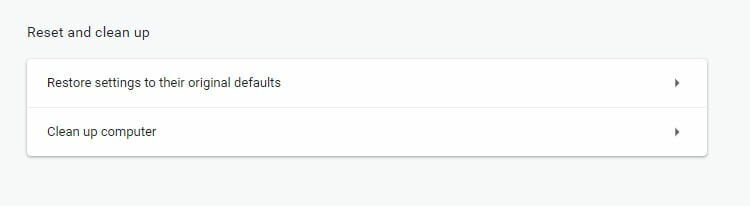
- დააჭირეთ გადატვირთვის პარამეტრების დასადასტურებლად.
3. რედაქტირება ნაგულისხმევი საქაღალდე სათაური
- Გააღე ფაილის მკვლევარი Windows გასაღებით + E ცხელი კლავიშით.
- აირჩიეთ დამალული საგნები მონიშნეთ ველი View პირდაპირ ჩანართში.
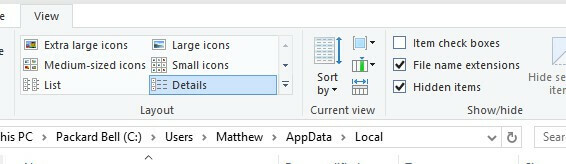
- შემდეგ დაათვალიერეთ საქაღალდის ეს გზა: C:> მომხმარებლები> (მომხმარებლის ანგარიში)> AppData> ადგილობრივი> Google> Chrome> მომხმარებლის მონაცემები.
- მარჯვენა ღილაკით დააჭირეთ ნაგულისხმევ ქვე საქაღალდეს და აირჩიეთ გადარქმევა.
- ახალი საქაღალდის სათაურად შეიყვანეთ "default_old" და დააჭირეთ ღილაკს Return.
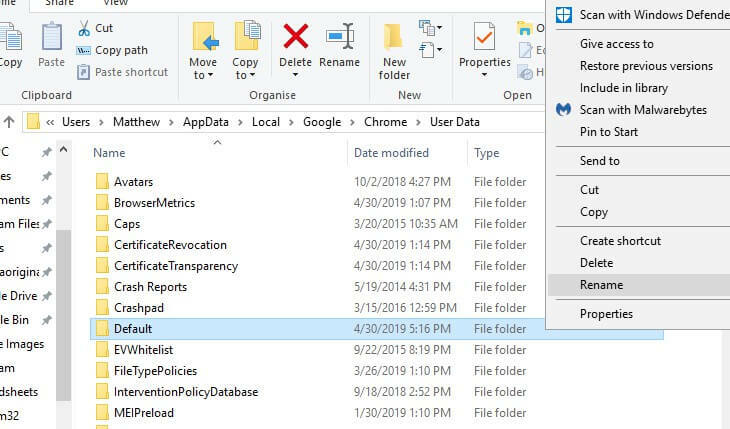
- ამის შემდეგ გახსენით Google Chrome.
თუ Chrome- ის გადატვირთვა ვერ ასწორებს შეცდომა, შეეცადეთ შეცვალოთ ნაგულისხმევი ქვე საქაღალდის სათაური სხვა რამით. მომხმარებლებმა განაცხადეს, რომ მათ დააფიქსირეს, რომ Chrome არასწორად გათიშა შეცდომა ნაგულისხმევი საქაღალდის სათაურის რედაქტირებით.
4. შეცვალეთ პარამეტრების ფაილი
- გახსენით File Explorer ფანჯარა.
- შემდეგ გახსენით ეს საქაღალდის გზა File Explorer- ში:
- C:> მომხმარებლები> (მომხმარებლის ანგარიში)> AppData> ადგილობრივი> Google> Chrome> მომხმარებლის მონაცემები> ნაგულისხმევი.
- მარჯვენა ღილაკით დააჭირეთ Preferences- ს და აირჩიეთ გახსნა პირდაპირ ქვემოთ მოცემულ კადრში ფანჯრის გასახსნელად.
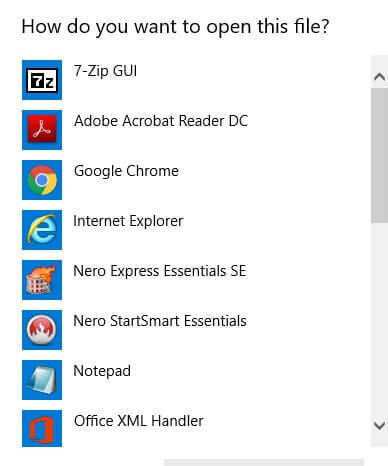
- აირჩიეთ ჩასაწერი წიგნი და დააჭირეთ ღილაკს კარგი.
- დააჭირეთ რედაქტირება > იპოვნე საძიებო პროგრამის გასახსნელად.
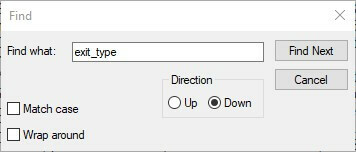
- შემდეგ საძიებო ველში შეიყვანეთ "exit_type" და დააჭირეთ ღილაკს კარგი ღილაკი ეს ხაზს უსვამს exit_type ტექსტურ დოკუმენტში, როგორც ნაჩვენებია ქვემოთ.
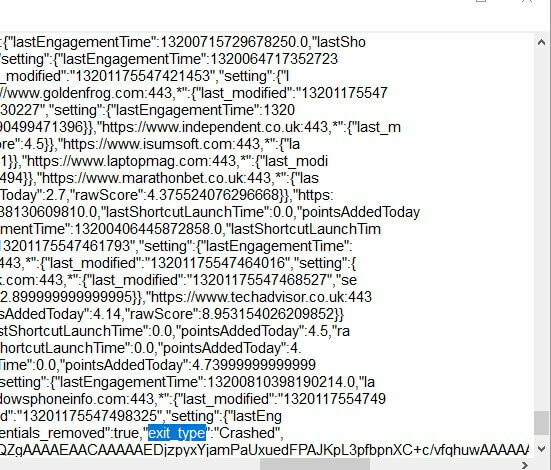
- შემდეგ წაშალეთ "Crashed" და შეცვალეთ იგი "normal" - ით, როგორც ნაჩვენებია პირდაპირ ქვემოთ.
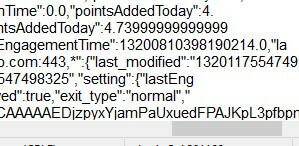
- დააჭირეთ ფაილი > Გადარჩენა ცვლილებების შესანახად.
- დახურვა ჩასაწერი ტექსტური რედაქტორი.
- შემდეგ გადატვირთეთ Windows და გახსენით Chrome ბრაუზერი.
პარამეტრების ფაილის რედაქტირება კიდევ ერთი გარჩევაა, რომლის თანახმად, ზოგიერთმა მომხმარებელმა დაადასტურა, რომ Chrome- მა სწორად არ გათიშა შეცდომა. ამ მომხმარებლებმა შეცვალეს exit_type ამ ფაილში.
5. არჩევის გაუქმება გააგრძელეთ ფონური აპების გაშვება, როდესაც Google Chrome დახურულია
- ამისათვის, შეიყვანეთ chrome: // პარამეტრები ბრაუზერის ჩანართის ზოლში; და დააჭირეთ ღილაკს Დაბრუნების გასაღები.
- შემდეგ, შეიყვანეთ გააგრძელეთ ფონური აპების გაშვება, როდესაც Google Chrome დახურულია პარამეტრების ჩანართის საძიებო ველში.
- გადართვა განაგრძეთ ფონის აპლიკაციების გაშვება, როდესაც Google Chrome დახურული ვარიანტი გამორთულია, თუ ის ჩართულია.
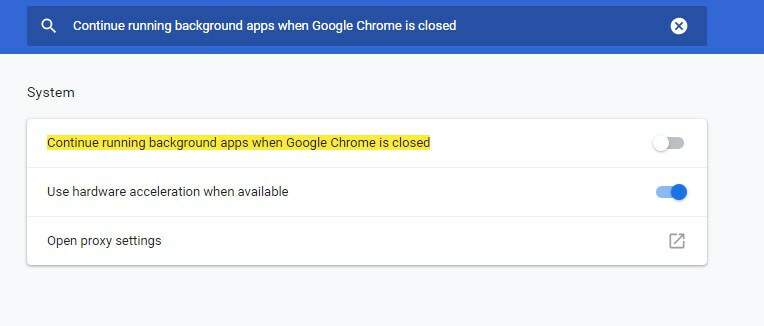
- დახურეთ და გახსენით Google Chrome.
მომხმარებლებმა ასევე განაცხადეს, რომ მათ დააფიქსირეს, რომ Chrome არასწორად გათიშავს შეცდომას, არჩევის შემთხვევაში განაგრძეთ ფონის აპლიკაციების გაშვება, როდესაც Google Chrome დახურული ვარიანტია.
ზემოთ აღნიშნულმა რეზოლუციებმა დააფიქსირა, რომ Chrome არასწორად გამორთავს შეცდომას მრავალი მომხმარებლისთვის. ასე რომ, დიდი შანსია, რომ ამ რეზოლუციიდან ერთმა მაინც მოაგვაროს პრობლემა მომხმარებლების უმეტესობისთვის.
 კიდევ გაქვთ პრობლემები?შეასწორეთ ისინი ამ ინსტრუმენტის საშუალებით:
კიდევ გაქვთ პრობლემები?შეასწორეთ ისინი ამ ინსტრუმენტის საშუალებით:
- ჩამოტვირთეთ ეს PC სარემონტო ინსტრუმენტი TrustPilot.com– ზე შესანიშნავია (ჩამოტვირთვა იწყება ამ გვერდზე).
- დააჭირეთ დაიწყეთ სკანირება Windows– ის პრობლემების მოსაძებნად, რომლებიც შეიძლება კომპიუტერში პრობლემებს იწვევს.
- დააჭირეთ შეკეთება ყველა დაპატენტებულ ტექნოლოგიებთან დაკავშირებული პრობლემების გადასაჭრელად (ექსკლუზიური ფასდაკლება ჩვენი მკითხველისთვის).
Restoro გადმოწერილია 0 მკითხველი ამ თვეში.

![Google Chrome ავტომატურად შესვლა არ მუშაობს [სწრაფი გამოსწორება]](/f/6c99b0f9a1ec14abb4163ccba3072536.jpg?width=300&height=460)

![[SOLVED] ამ ბრაუზერს არ აქვს ActiveX კომპონენტების მხარდაჭერა](/f/f2426708d9aec3c38ffc3c7ddbdf2d98.png?width=300&height=460)